Dit artikel gaat over het doorspoelen van DNS op Ubuntu. Maar om te begrijpen waarom het nodig is, moet je eerst begrijpen hoe DNS werkt en een beetje over DNS-caching.
Hoe DNS werkt:
Simpel gezegd kan DNS worden gezien als een tabel met domeinnamen en IP-adressen zoals hieronder weergegeven:
| Domeinnaam | IP adres |
| linuxhint.com | 1.2.3.4 |
| ondersteuning.linuxhint.com | 3.4.5.7 |
| google.com | 8.9.5.4 |
| www.google.com | 8.9.5.4 |
Houd er rekening mee dat geen van de gegevens in deze tabel echt is. Het is alleen voor demonstratiedoeleinden!. Dus laten we teruggaan naar ons oorspronkelijke onderwerp.
Laten we zeggen als je op bezoek komt, linuxhint.com, de browser stelt enkele vragen aan de DNS-server (ingesteld op uw computer).
Jouw computer: Hé, weet je dat? linuxhint.com?
DNS server: Nee, dat doe ik niet. Maar de DNS-server 4.4.4.4 weet er misschien van.
Jouw computer: Neemt contact op met de DNS-server 4.4.4.4 en vraagt: "Hé, weet je dat?" linuxhint.com?”
DNS-server 2: Ja, ik wil. Wat kan ik voor je doen?
Jouw computer: Ik heb het IP-adres nodig van linuxhint.com. Kan ik het hebben?
DNS-server 2: Geen angst, daarom ben ik hier. Hier is het IP-adres van linuxhint.com 1.2.3.4.
Jouw computer: Je bent een redder in leven. Bedankt.
Nu maakt uw computer verbinding met 1.2.3.4 en je favoriete website linuxhint.com opduikt. Dat was echt moeilijk, niet??
De volgende keer dat u langskomt linuxhint.com, hetzelfde gebeurt weer.
DNS-caching:
In het eerdere gedeelte heb je gezien hoe een domeinnaam wordt omgezet in IP-adressen. Deze reis door de DNS-servers duurt even en totdat het compleet is en een domeinnaam kan worden omgezet in IP-adressen, kun je geen verbinding maken met een website of server op internet.
Om dit probleem op te lossen, wordt DNS-caching gebruikt. Hier, wanneer u voor de eerste keer een domeinnaam probeert om te zetten in IP-adressen, duurt het iets langer. Maar zodra de domeinnaam is opgelost, worden de IP-adressen opgeslagen op uw eigen computer. Dus de volgende keer dat u dezelfde domeinnaam moet oplossen, duurt het niet zo lang als bij de eerste keer.
Problemen met DNS-caching:
DNS-caching is goed. Hoe komt het dat DNS-caching problematisch is?? Welnu, de wereld van internet is zo dynamisch dat de DNS-informatie voortdurend verandert. Het is misschien een paar keer veranderd, zelfs terwijl ik dit artikel aan het schrijven ben.
Dus, wat gebeurt er als de DNS-informatie verandert en we de DNS-informatie gebruiken die op onze eigen computer in de cache is opgeslagen?? Nou, daar wordt het problematisch. In dat geval gebruiken we de oude DNS-informatie. We hebben mogelijk verbindingsproblemen, problemen met valse omleiding en vele andere problemen.
Om dit probleem op te lossen, moeten we de cache verwijderen (ook wel DNS-flushing genoemd) en opnieuw opbouwen. Dit is het onderwerp van dit artikel.
Controleren of DNS-caching is ingeschakeld:
U kunt heel eenvoudig controleren of DNS-caching is ingeschakeld op Ubuntu. Je moet de hebben nslookup of graven hulpprogramma geïnstalleerd op uw computer om dit te laten werken.
nslookup of graven opdracht is mogelijk niet standaard beschikbaar op uw Ubuntu-machine. Maar je kunt het eenvoudig installeren vanuit de officiële pakketrepository van Ubuntu.
Werk eerst de cache van de APT-pakketrepository bij met de volgende opdracht:
$ sudo apt-update
De cache van de APT-pakketrepository moet worden bijgewerkt.
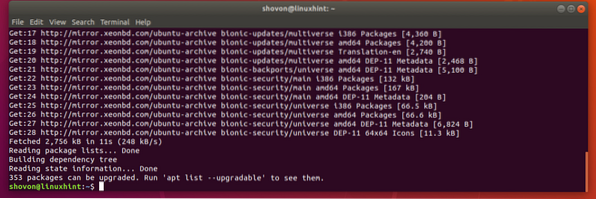
Installeer nu de nslookup en graven met het volgende commando:
$ sudo apt install dnsutils
Druk nu op ja en druk vervolgens op
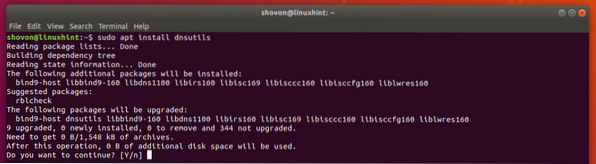
nslookup en graven commando's zouden nu beschikbaar moeten zijn.

Om nu te testen of caching is ingeschakeld, voert u de volgende opdracht uit:
$ nslookup google.comZoals u kunt zien, is de DNS-server die wordt gebruikt om de domeinnaam op te lossen 127.0.0.53, wat een loopback IP-adres is. Dus DNS-caching is ingeschakeld. Als je het hebt uitgeschakeld, moet de DNS-server iets anders zijn dan 127.0.0.X.
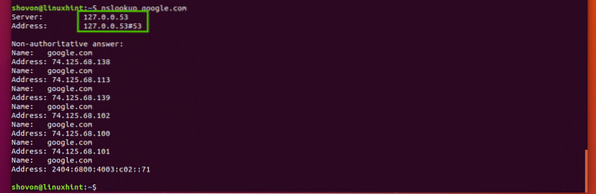
U kunt hetzelfde controleren met de graven commando en als volgt:
$ graaf google.comZoals je kunt zien, worden de loopback-IP-adressen hier ook gebruikt als de DNS-serveradressen. Dus DNS-caching is ingeschakeld.
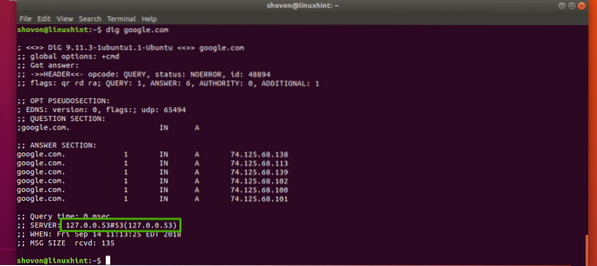
DNS doorspoelen op Ubuntu 18.04 LTS:
Ubuntu 18.04 LTS gebruikt een lokale DNS-server en cachet DNS-query's standaard. Ubuntu 18.04 LTS gebruikt systeemd Voor dit doeleinde.
U kunt de volgende opdracht uitvoeren om te controleren hoeveel DNS-vermeldingen in de cache zijn opgeslagen en veel andere informatie over Ubuntu 18.04 LTS:
$ sudo systemd-resolve --statistics
Zoals u kunt zien, wordt informatie over DNS-cache vermeld in het gemarkeerde gedeelte van de onderstaande schermafbeelding.
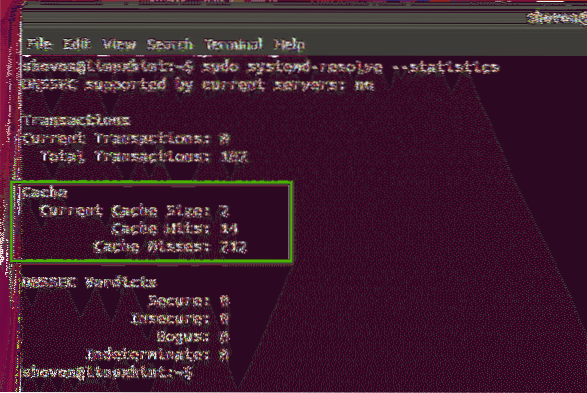
De DNS-cache leegmaken op Ubuntu 18.04 LTS, voer de volgende opdracht uit:
$ sudo systemd-resolve --flush-caches
U kunt de restart ook opnieuw starten systeem-opgelost service om de DNS-caches op Ubuntu 18 te wissen.04 LTS.
Om de . opnieuw te starten systeem-opgelost service, voer de volgende opdracht uit:
$ sudo systemctl herstart systemd-resolved
Zoals je kunt zien, zijn de caches gewist.
$ sudo systemd-resolve --statistieken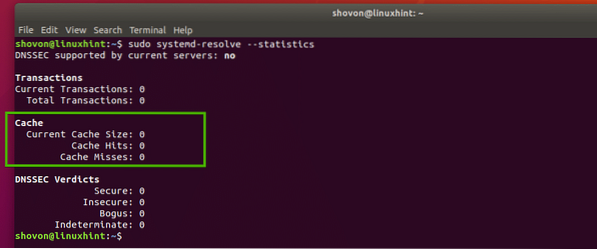
DNS-cache doorspoelen op Ubuntu 16.04:
Op Ubuntu 16.04 LTS, DNS-cache is standaard niet ingeschakeld. Maar sommige toepassingen zoals binden, dnsmasq, nscd enz. kan het cachen.
Als je gebruikt nscd voor het cachen van DNS-query's, dan kunt u de DNS-cache leegmaken door simpelweg de nscd onderhoud.
U kunt de . opnieuw starten nscd service op Ubuntu 16.04 LTS om DNS-caches door te spoelen met de volgende opdracht:
$ sudo systemctl herstart nscdAls je gebruikt dnsmasq voor het cachen van DNS en vervolgens opnieuw opstarten dnsmasq service met de volgende opdracht moet de DNS-cache leegmaken:.
$ sudo systemctl herstart dnsmasqDus zo spoel je DNS-cache op Ubuntu 18.04 LTS en 16.04 LTS. Bedankt voor het lezen van dit artikel.
 Phenquestions
Phenquestions


